Soundcard Focusrite là một dòng sản phẩm card âm thanh chất lượng cao được sản xuất bởi Focusrite, một trong những công ty hàng đầu trong lĩnh vực thiết kế và sản xuất thiết bị âm thanh chuyên nghiệp. Soundcard Focusrite được thiết kế để cung cấp chất lượng âm thanh tốt nhất cho người dùng, từ các nghệ sĩ và nhà sản xuất âm nhạc cho đến kỹ sư âm thanh và nhà làm phim.
Bài viết hôm nay sẽ hướng dẫn cách setup nút chỉnh trên Soundcard Focusrite tối ưu để sử dụng với phần mềm thu âm, hát live như Cubase, Studio One, Cakewalk… (dựa trên kinh nghiệm của mình).

I. Các bước chuẩn bị trước khi cài phần mềm cho Soundcard Focusrite
1. Driver cho dòng Soundcard Focusrite bạn đang sử dụng.
Vui lòng kiểm tra model soundcard đang sử dụng và tải đúng loại tại trang download chính chủ của hãng.
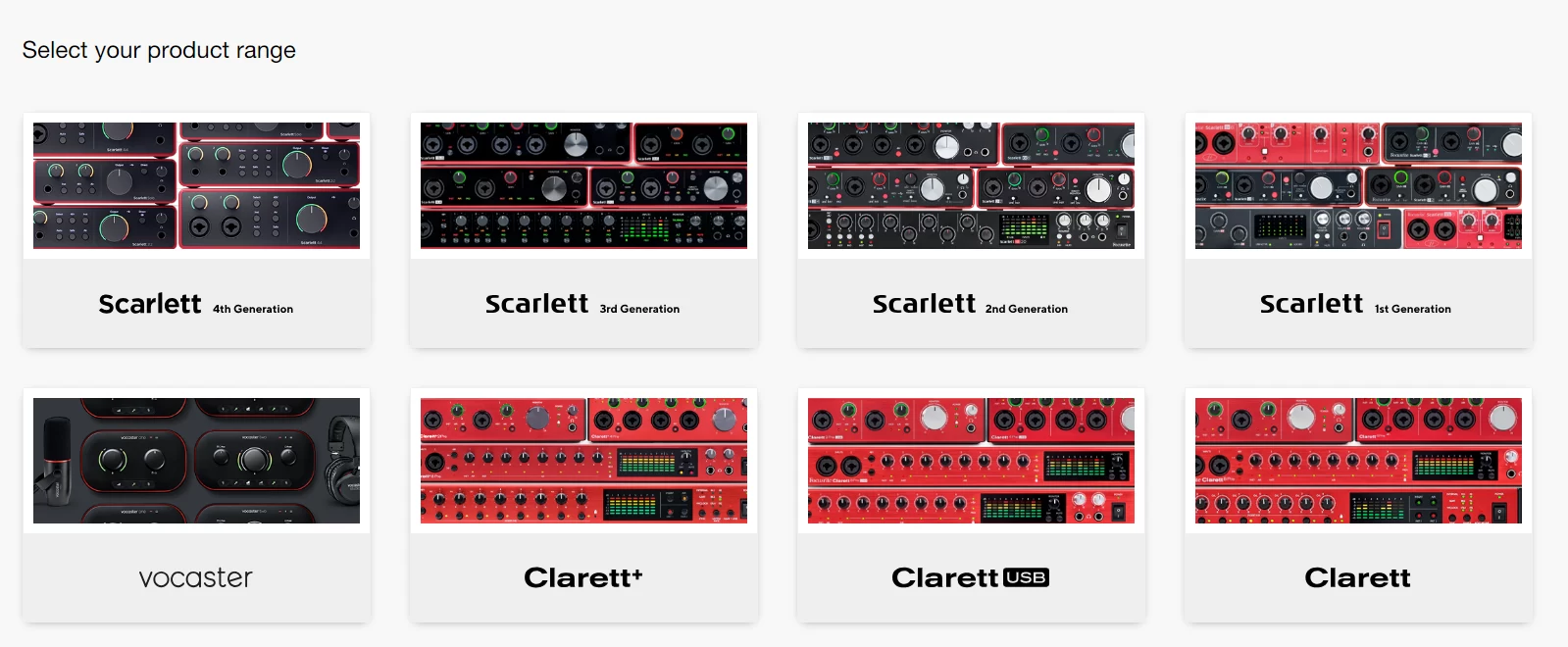
2. Phần mềm DAW
DAW hay còn gọi là phần mềm máy trạm âm thanh kĩ thuật số (phần mềm mix nhạc, chỉnh âm thanh). Dù mục đích là hát livestream hay thu âm thì bạn vẫn cần phải cài đặt nó.
Một số phần mềm thông dụng như : Cubase, Studio One, Cakewalk, FL Studio…. Bạn có thể mua trực tiếp tại trang chủ phần mềm hoặc tải miễn phí tại đây. Lưu ý chọn đúng loại cho hệ điều hành của bạn (Win hoặc Mac).
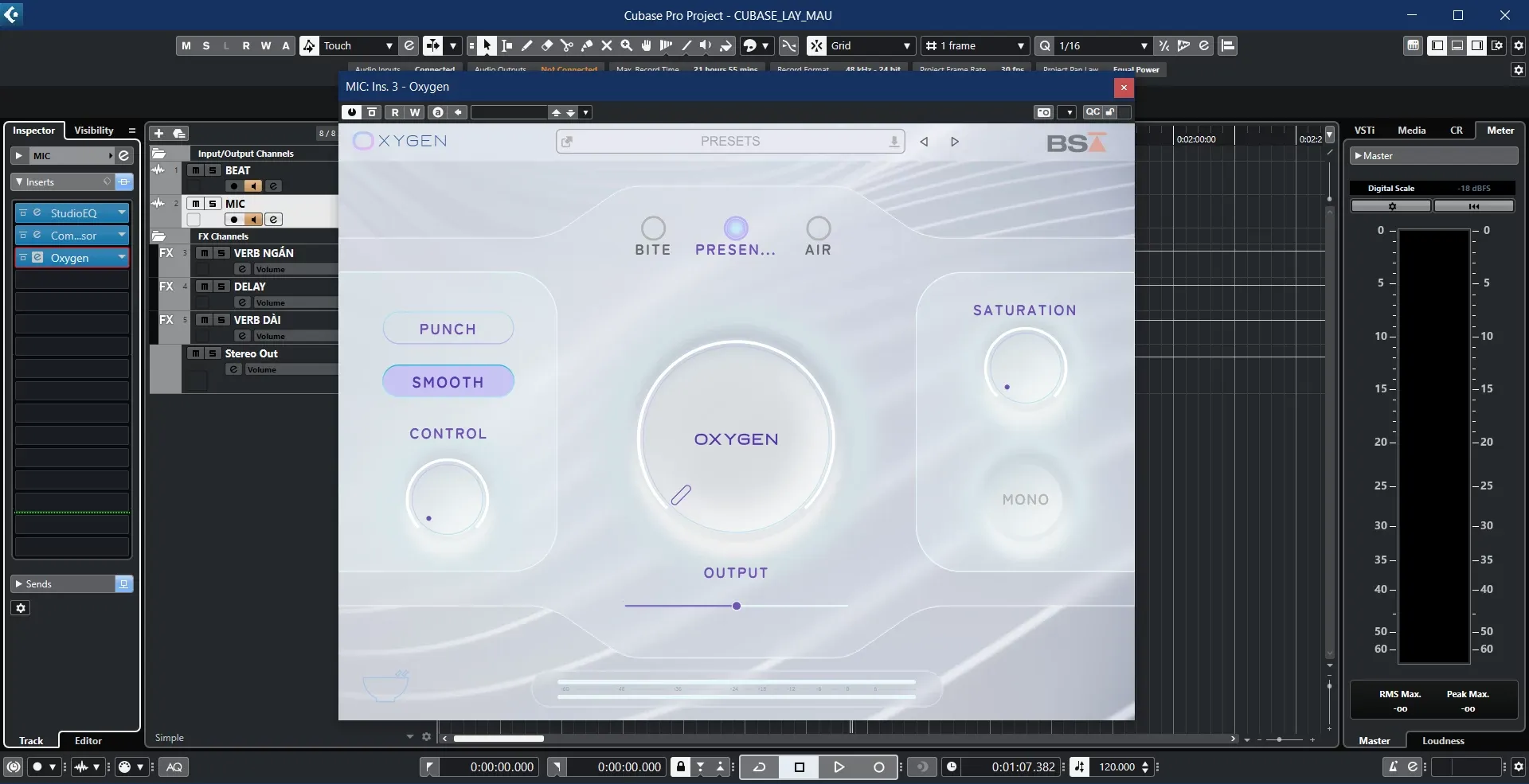
3. Plugin âm thanh
Nói dễ hiểu thì plugin là phần mềm phụ được cài kèm theo để hỗ trợ hoặc thêm vào DAW các tính năng không có sẵn. Các plugin cần phải cài (nhớ chọn đúng hệ điều hành) :
- Waves Complete
- Auto-Tune
- Fab-filter Bundle
4. Phần mềm lấy nhạc từ Youtube
Nếu sử dụng phần mềm để hát live, bạn cần một phần mềm phụ chuyển tiếp nhạc từ youtube vào phần mềm để lấy tone nhạc hoặc nâng hạ tone.
Nếu trên Window, bạn sử dụng Asio Link Pro.
Nếu trên MacOS, bạn sử dụng Blackhole hoặc Loopback.
II. Cài đặt phần mềm thu âm hát live cho Soundcard Focusrite
1. Setup Soundcard Focusrite đúng cách
Mặc dù chỉ có vài nút chỉnh nhưng việc setup đúng là cực kì quan trọng để có chất lượng âm thanh tốt nhất. Thông thường một soundcard thu âm sẽ có các nút vặn chính, và theo kinh nghiệm của mình thì bạn nên setup như sau:
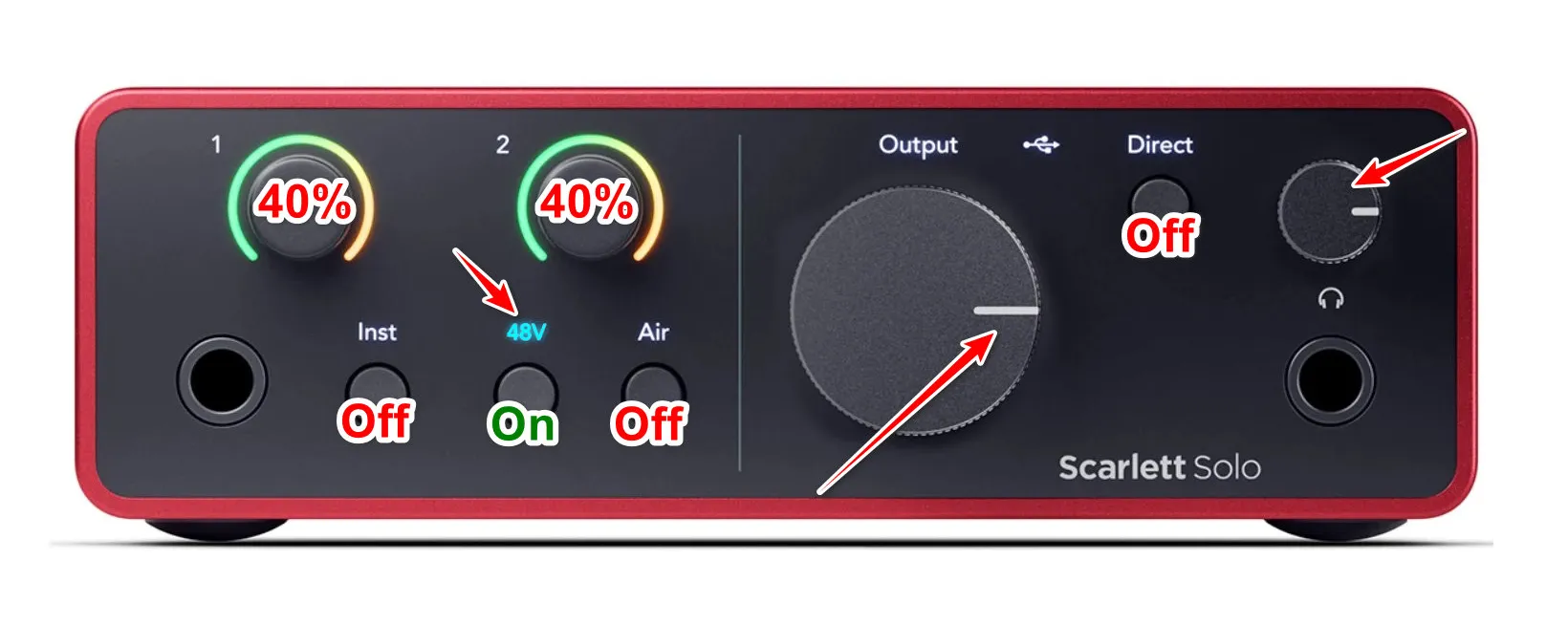
- Volume Micro: Vol mic, hay gain mic hay level là tên nút điều khiển âm lượng của micro thường thấy trên Soundcard, bạn không nên vặn quá to vì sẽ thu rất nhiều tạp âm bên ngoài và cả nhiễu âm từ chính soundcard. Thường chỉ nên để dưới 50% hoặc cao hơn một tí nên mic của bạn độ nhạy thấp.
- Master Volume: Out, Monitor, HP, Headphone… là tên gọi của nút điều khiển âm lượng tổng thường thấy trên các dòng soundcard. Mặc dù núm này không ảnh hưởng đến âm thanh đầu vào nhưng cũng cần điều chỉnh mức phù hợp (không quá to hoặc quá nhỏ) để tạo cảm giác thoải mái khi hát.
- Nút bấm Direct Monitor, nút vặn giữa Playback và Input, giữa Computer và Input là tên gọi của chức năng nghe trực tiếp âm thanh mộc của micro (khi chưa qua phần mềm xử lý). Cách tốt nhất là tắt nó đi bằng cách tắt mọi phần mềm trên máy tính, mang tai nghe vào mà nói vào mic, nếu tai nghe có tiếng mic thì tìm cách tắt nó đi bằng các nút vừa nêu.
2. Cài đặt DAW, Plugin và tự tạo project hoặc tải các project được share.
Sau khi tải tất cả phần mềm cần thiết về, bạn sẽ chúng vào máy tính của mình. Các tùy chọn của plugin khi được hỏi thì bạn tick chọn VST 64 bit, có thể là VST2 hoặc VST3 đều được.
Các bước tạo project các bạn có thể xem video sau để hiểu hơn về cách thức hoặc động của phần mềm.
Mỗi DAW sẽ có định dạng project khác nhau, cách sử dụng cũng hơi khác nhau một tí. Hoặc tải project miễn phí dành cho Cubase tại đây.
3. Cách để hát livestream
Sau khi tạo project và hài lòng với nó, giờ muốn livestream thì bạn có 2 lựa chọn:
- Live trực tiếp trên máy tính thông qua các phần mềm như OBS, Tiktok Studio Live, Google Meet… thì vào cài đặt của app đó, chọn đầu vào microphone là Speaker ASIOVAPRO.
- Live trên điện thoại thì có thể sử dụng các loại dây thông thường, tuy nhiên chất lượng sẽ giảm rất nhiều và khó để lấy tiếng của người chơi khác (PK). Thay vào đó hãy mua box livestream để âm thanh thu vào điện thoại được hay nhất và việc cắm dây cũng dễ dàng hơn.